AIX--操作系统安装(AIX 6.1)
Posted
tags:
篇首语:本文由小常识网(cha138.com)小编为大家整理,主要介绍了AIX--操作系统安装(AIX 6.1)相关的知识,希望对你有一定的参考价值。
前一段时间,胡哥我接到老板的任务,要在AIX系统上安装zabbix agent呀。可是胡哥只是玩过linux对于AIX这种需要硬件支持的才能玩的高端玩意可是从来没接触过呀,虽说linux是类unix,可是与unix系统还是有区别。
有啥办法了,老板的命令,只能硬着上(老板可是花钱租来一台IBM的P740“小鸡”)。
(AIX 6.1的系统下载地址:链接:https://pan.baidu.com/s/1SAoB2TxHFZYDwU7t2MNgCA 密码:8ikk)
上吧~~~我们都知道unix是从MULTICS操作系统演变而来,MULTICS的特征是啥?终端!(嘻嘻,童鞋们,不用找IBM“小鸡”的显卡啦。)咱们通过串口去连接IBM P740吧。首先得准备USB转串口线。

就是这种了,按照下图连接吧

连接正常后(这里用的是win10操作系统),可以在设备管理那里看到安装正确的串口(这里是COM3口)(没正确安装?自己下载驱动去安装吧)

好吧,接下来就用串口连接啦。采用Xmanager Enterprise 5,新建xshell连接
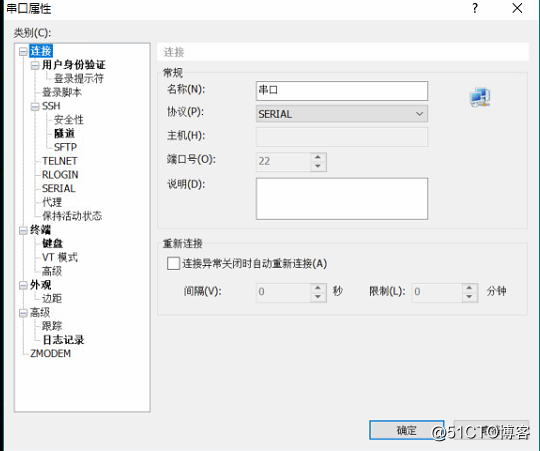
配置串口的速率为“19200”
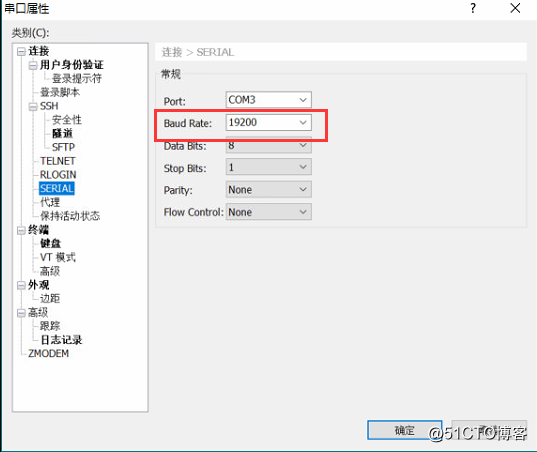
按下开机键,伴随着轰鸣声,放入光盘。

等待一段时间后,出现屏幕这样的时候,按下“1”
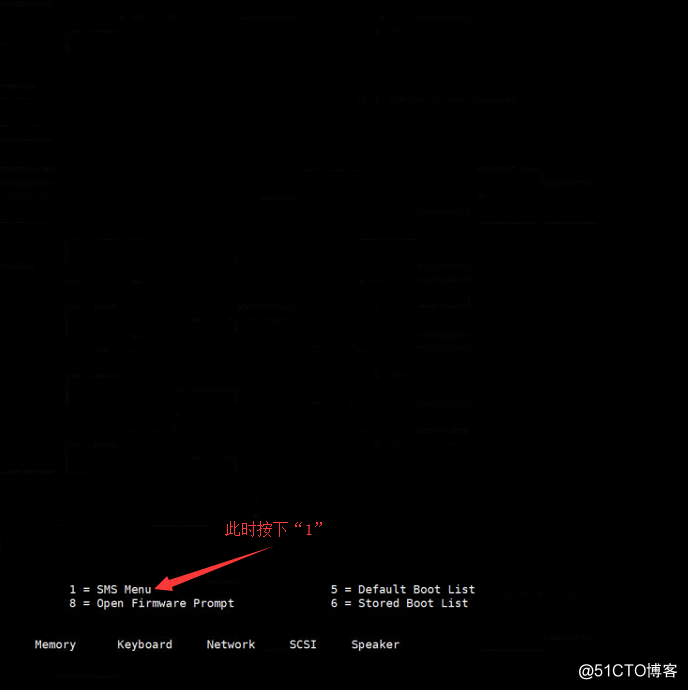
按下“2”回车
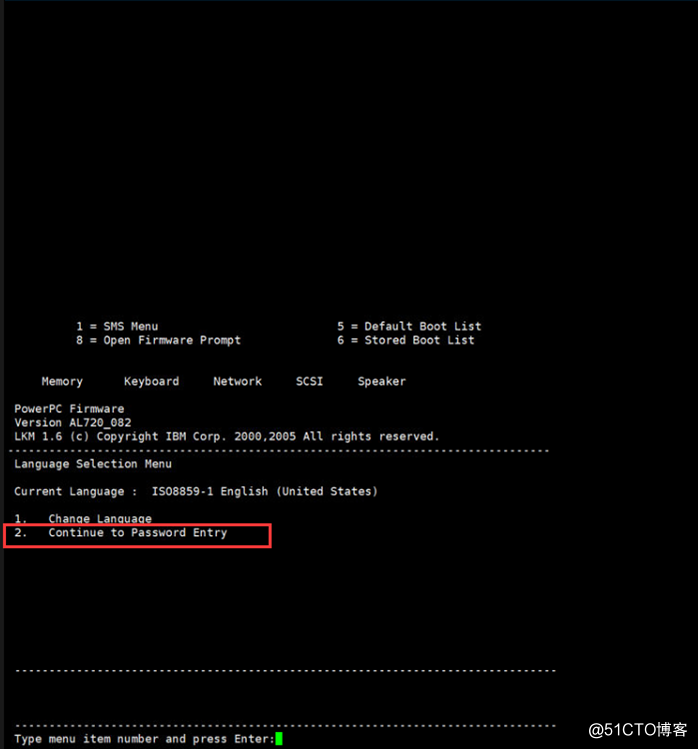
输入密码“admin”
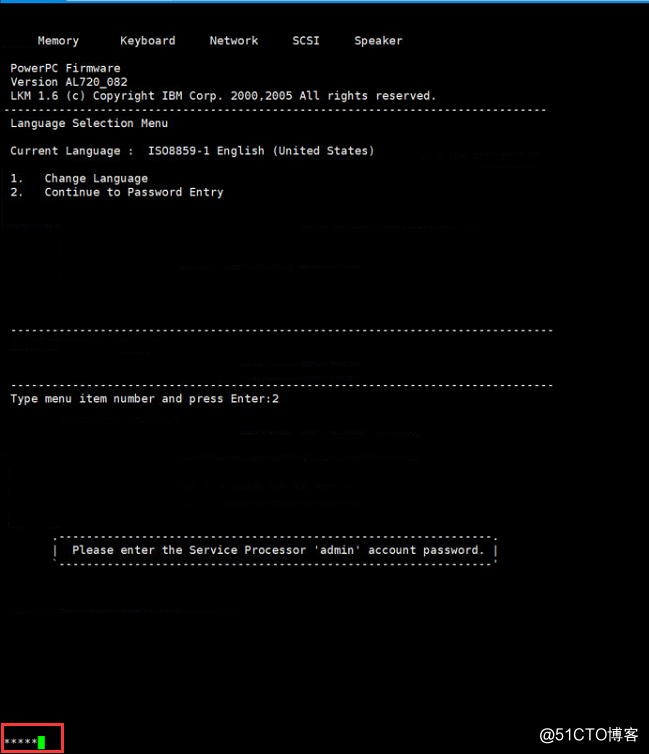
接下来我们要选择从光盘加载,按下“5”回车
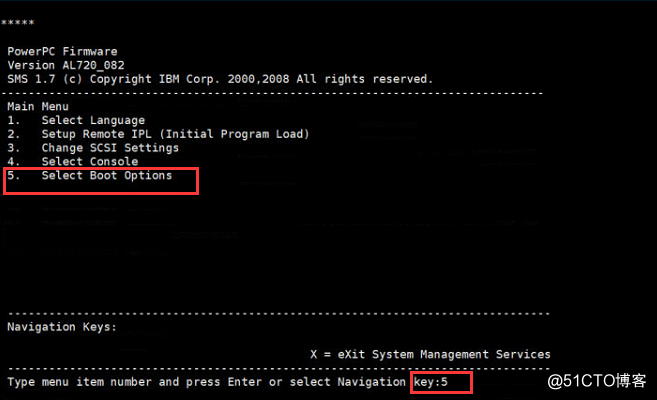
这里我们不选择“1”,选择“2”,来扫描一下可启动的设备
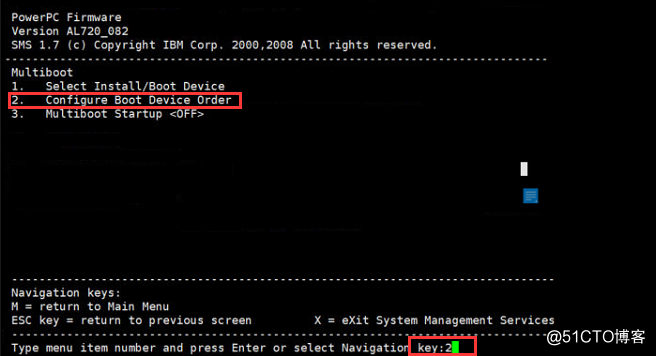
选择“7”回车,重新读取配置
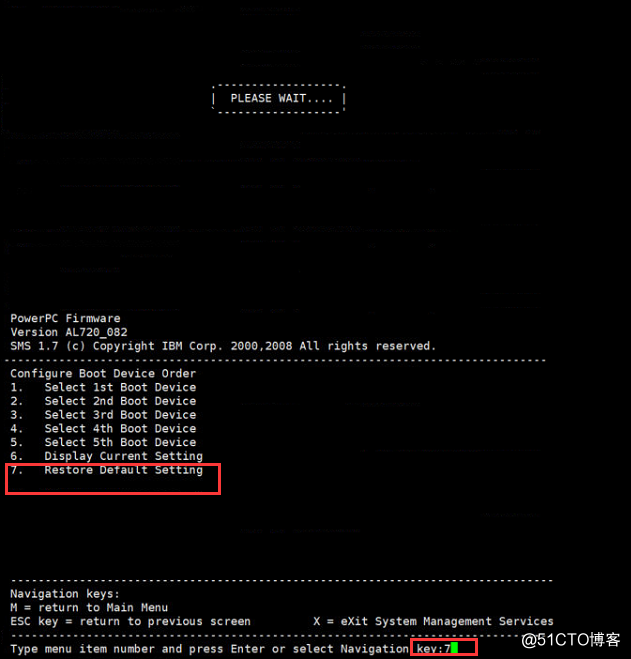
哟!发现了我们的CD设备啦,选择“1”回车
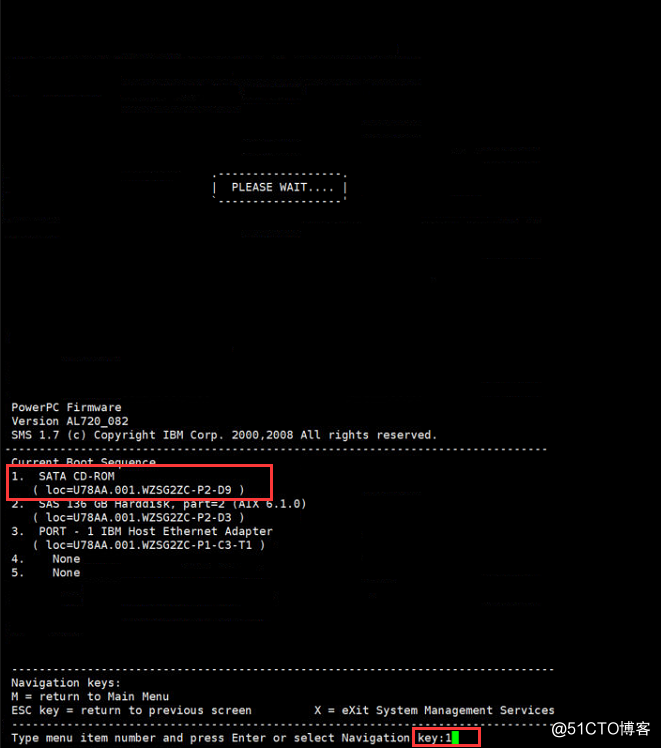
按下“X”保存一下
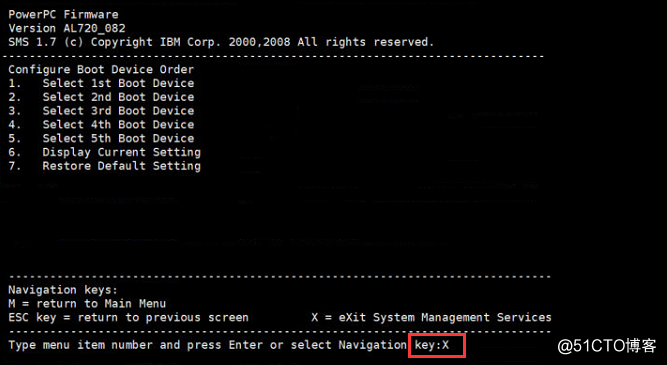
按下“1”,确认退出
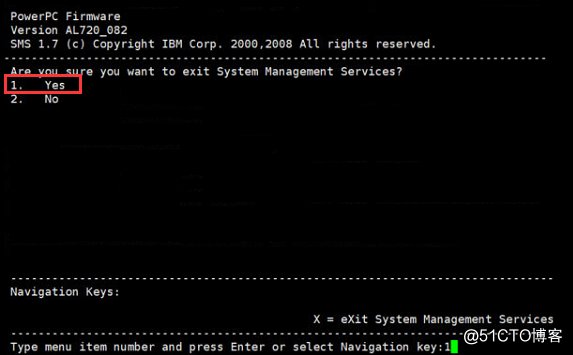
此时可以听到光驱在奔跑
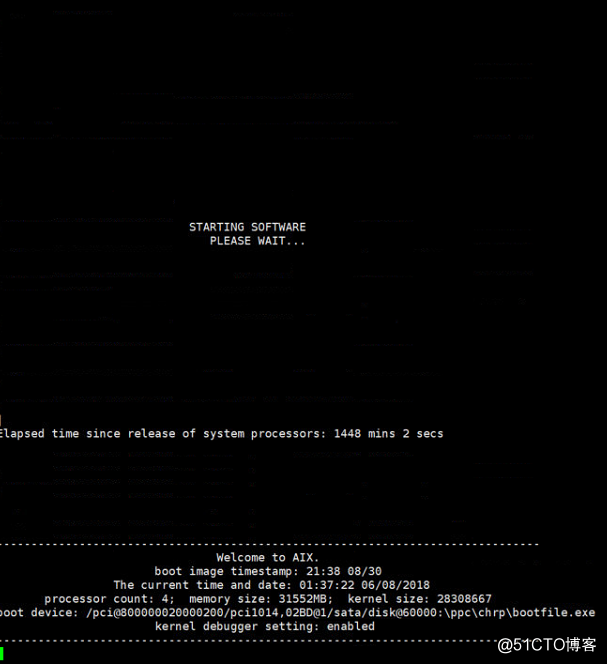
慢慢等待。。。
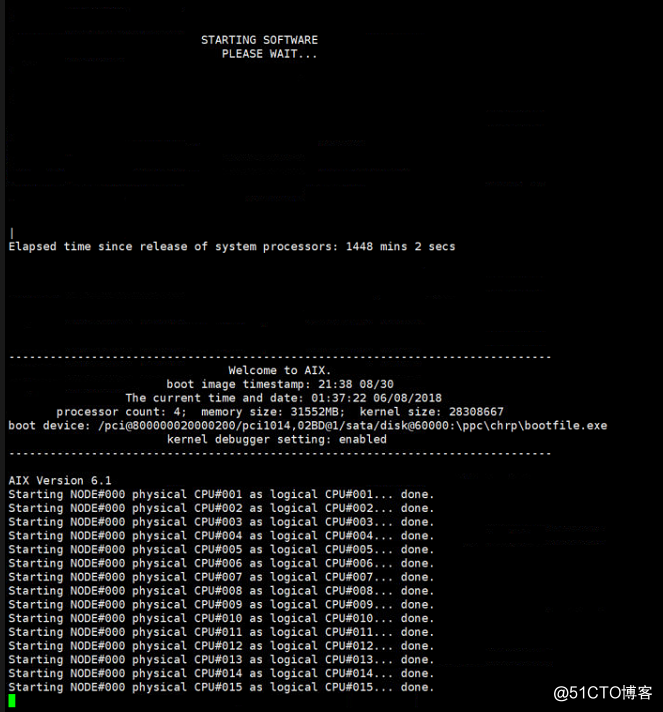
好啦,此时按下“1”回车
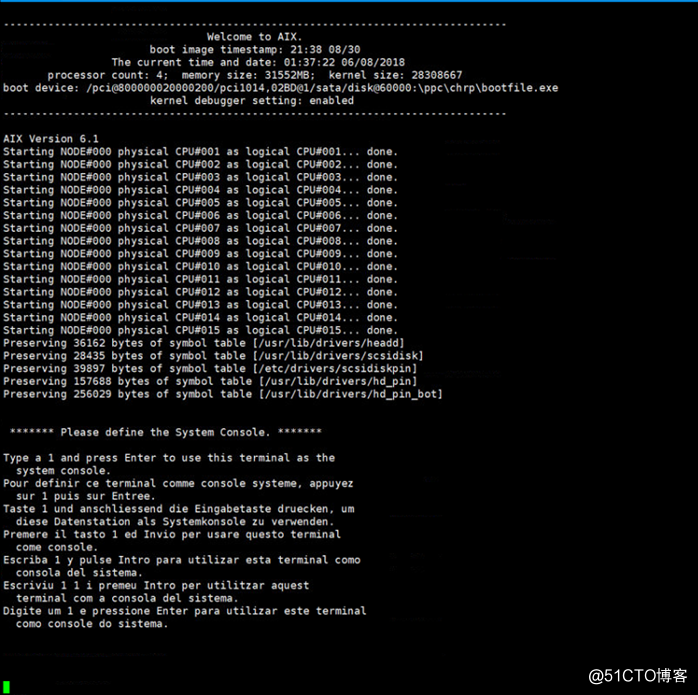
按下“1”回车,我们选择安装的语言种类
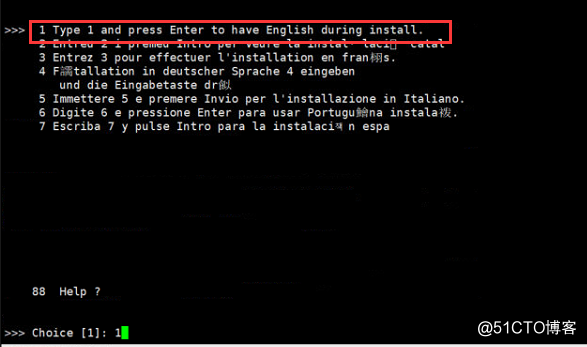
选择“2”回车,我们修改一下安装的配置
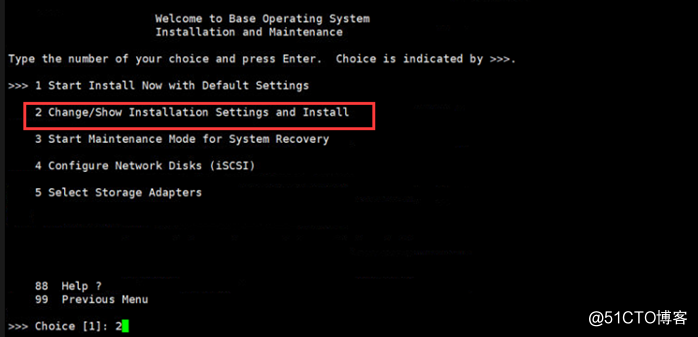
选择“1”回车,选择系统安装配置
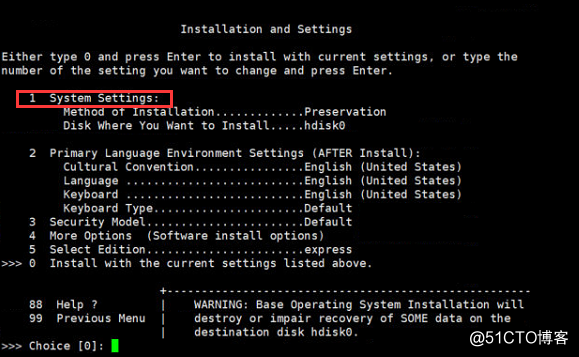
因为是测试机,我们就选择“1”回车
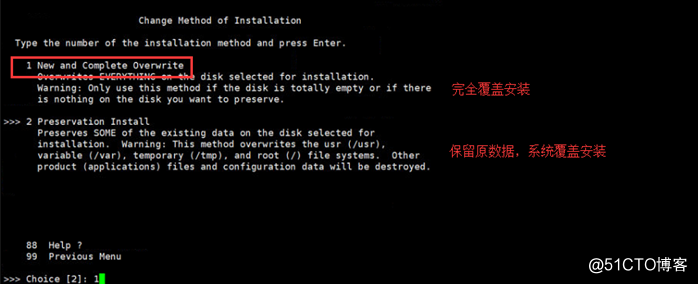
如果有多快硬盘的话,可以选择安装到哪个硬盘,我们选择“0”回车,继续一下步
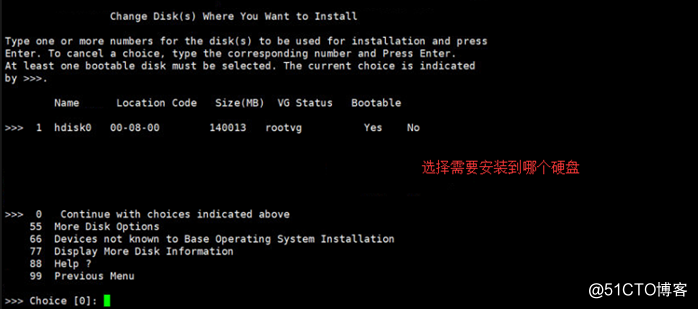
回到这个界面,可按下“5”来切换要安装的系统标准“快速”,“标准”,“企业”
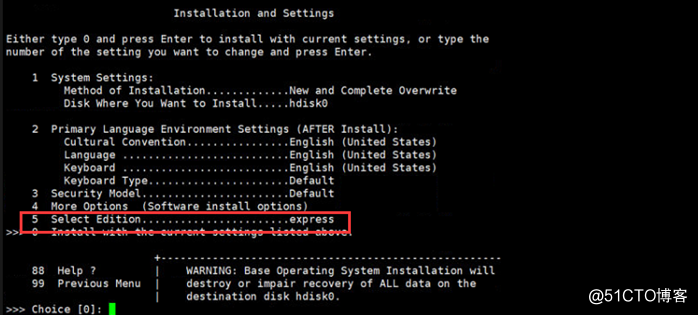
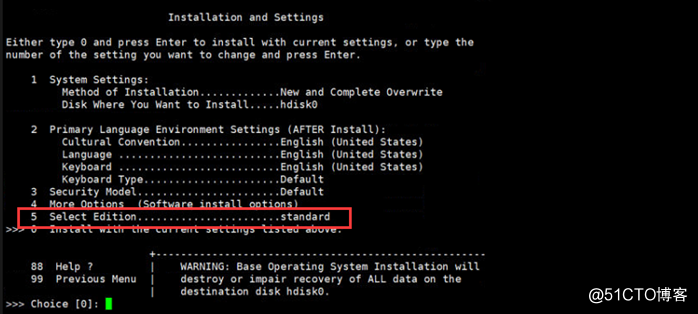
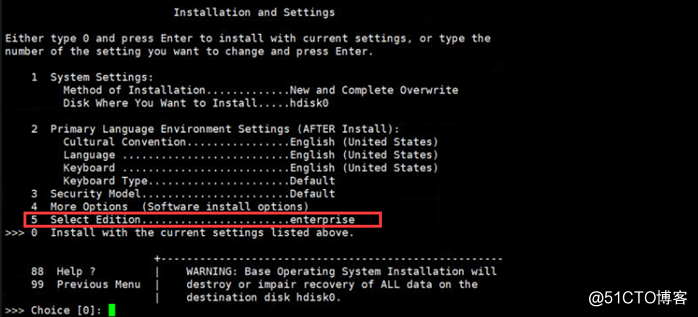
最后我们选择了“企业”来安装,按下“0”回车,出现了安装概要
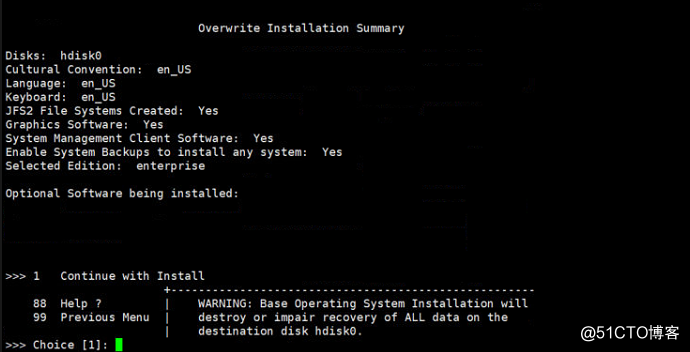
按下“1”回车,开始愉快的安装吧。
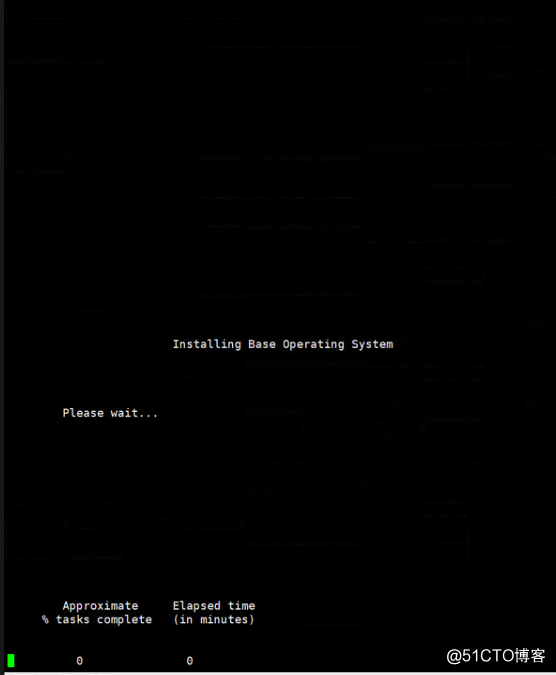
经过漫长的1个多小时的等待,终于安装完毕。。。
输入“vt100”回车,选择终端类型
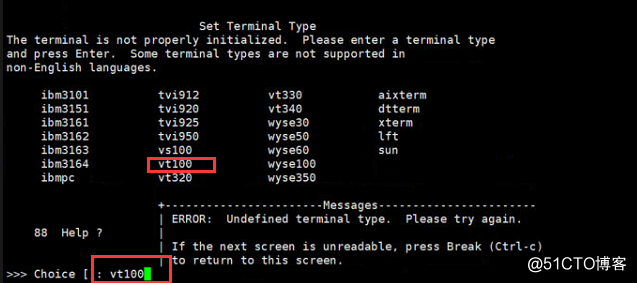
选择“Accept License Agreements”
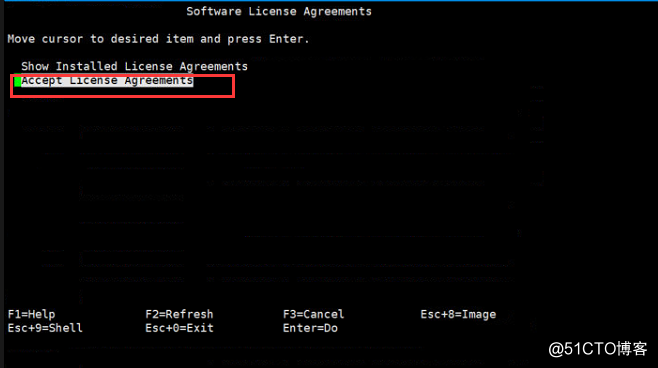
按下键盘TAB键,将“ACCEPT Installed License Agreements”切换为“yes”
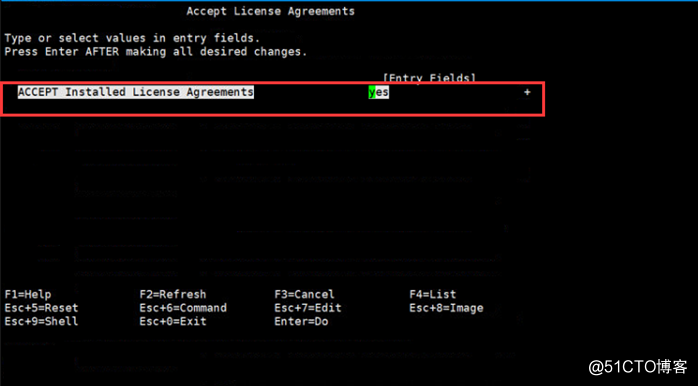
按下“esc+0”
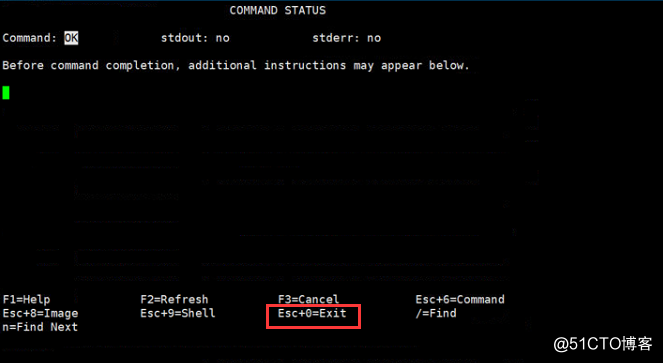
选择“Accept Software Maintenance Terms and Conditions”
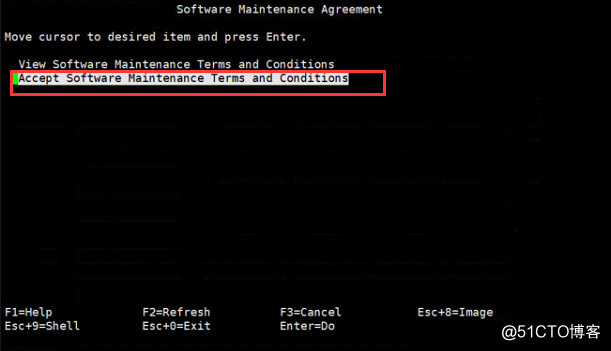
直接回车
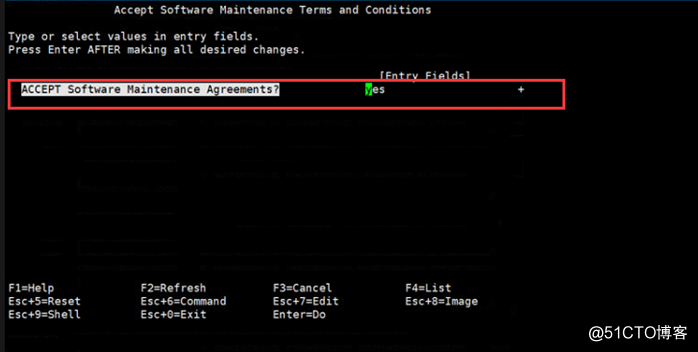
按下“esc+0”
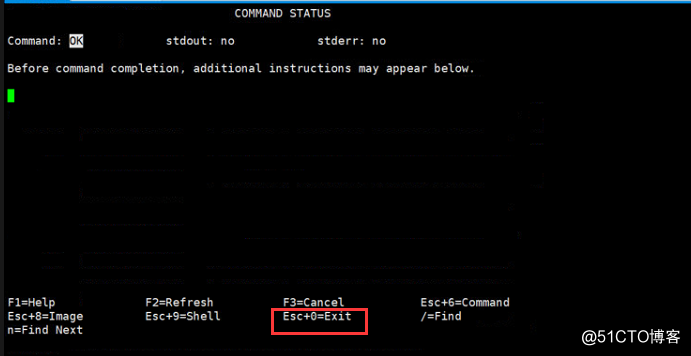
选择“Tasks Completed -Exit to Login”回车
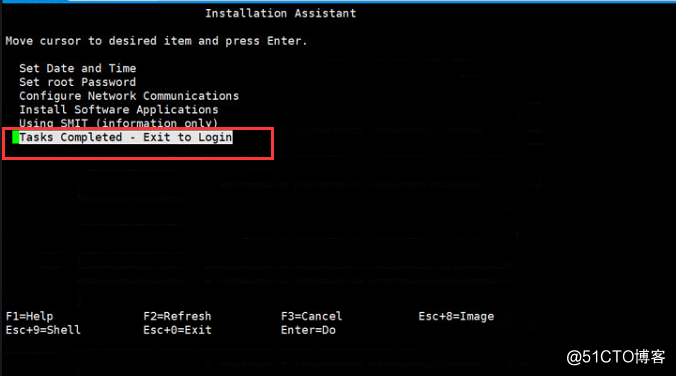
成功登陆AIX系统啦
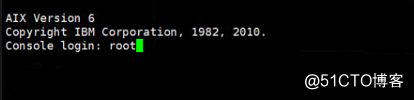
修改root密码
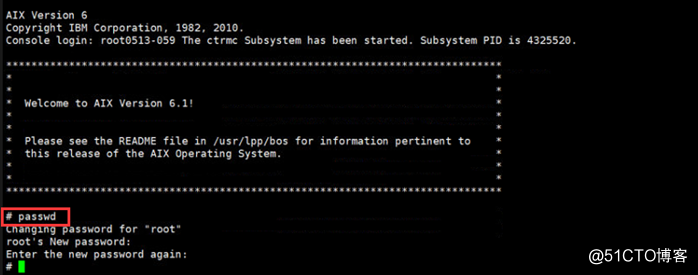
输入“smitty mktcpip”配置网卡地址
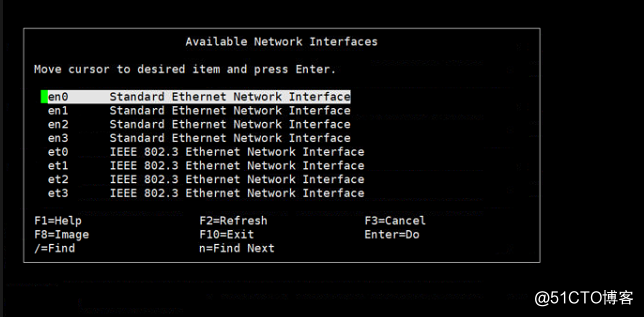
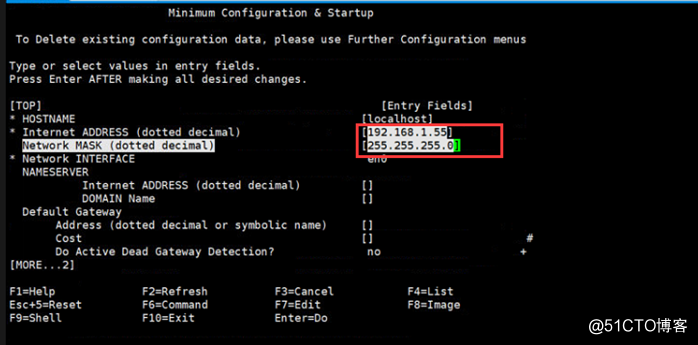
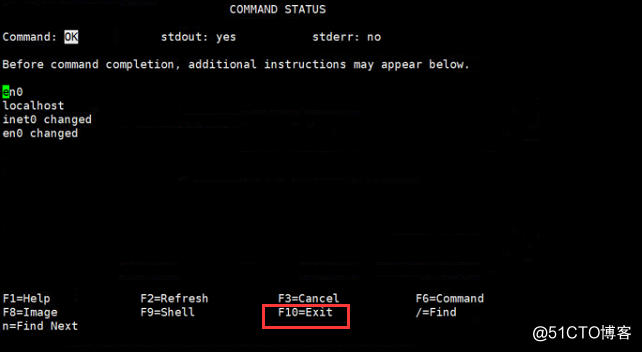
来,我们再配置Xmanager Enterprise 5,新建xshell

deng deng deng!耶!可以通过telnet远程登录啦
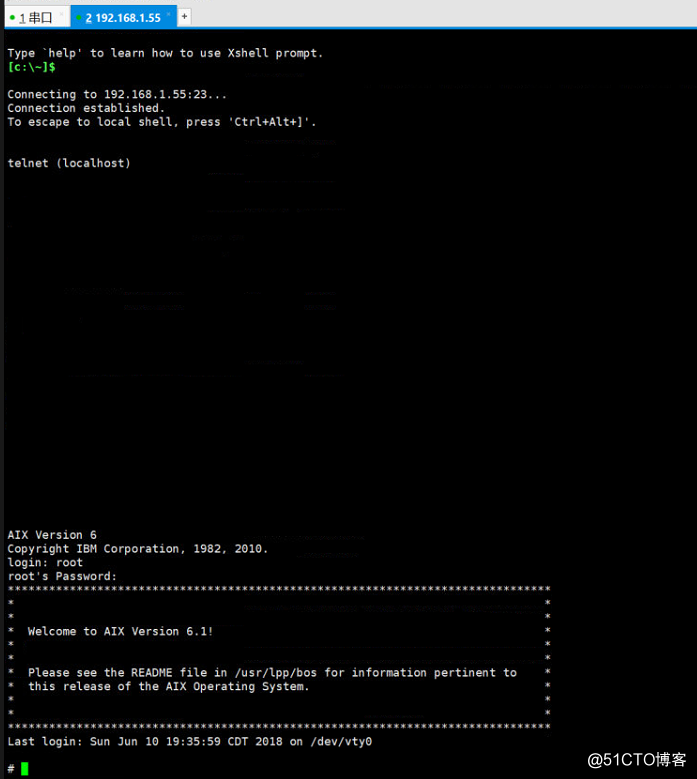
告诉童鞋们一个小秘密,在ksh下,删除键backsapce,需要按着shift+backspace
有兴趣的童鞋,可安装一个bash,来找回熟悉的使用习惯。
以上是关于AIX--操作系统安装(AIX 6.1)的主要内容,如果未能解决你的问题,请参考以下文章
Oracle Study之--AIX 6.1安装Oracle 11gR2